Práce s animacemi šablon v Adobe Premiere Pro CC 2018 se díky dubnové aktualizaci výrazně zjednodušila. Nyní můžeš animace šablon z After Effects bez problémů spravovat a nahradit. Tato nová funkce ti nabízí mnoho příležitostí pro kreativní návrh tvých projektů, aniž bys přitom ztrácel čas. V této příručce se dozvíš krok za krokem, jak efektivně nahradit animace šablon.
Nejdůležitější poznatky
- Po dubnové aktualizaci Premiere Pro CC 2018 můžeš animace šablon z After Effects spravovat jednodušeji.
- Pro vytvoření vlastních animací šablon a jejich pozdější použití v Premiere Pro potřebuješ After Effects.
- Existuje intuitivní metoda Drag-and-Drop pro nahrazení animací šablon, aniž bys ovlivnil svou dosavadní práci.
Krok za krokem
Krok 1: Nastavení prostředí
Předtím, než začneš nahrazovat animace šablon, ujisti se, že máš nainstalovány jak Adobe Premiere Pro CC 2018, tak After Effects. Animace šablon jsou spravovány prostřednictvím Essentials Graphics Suite.
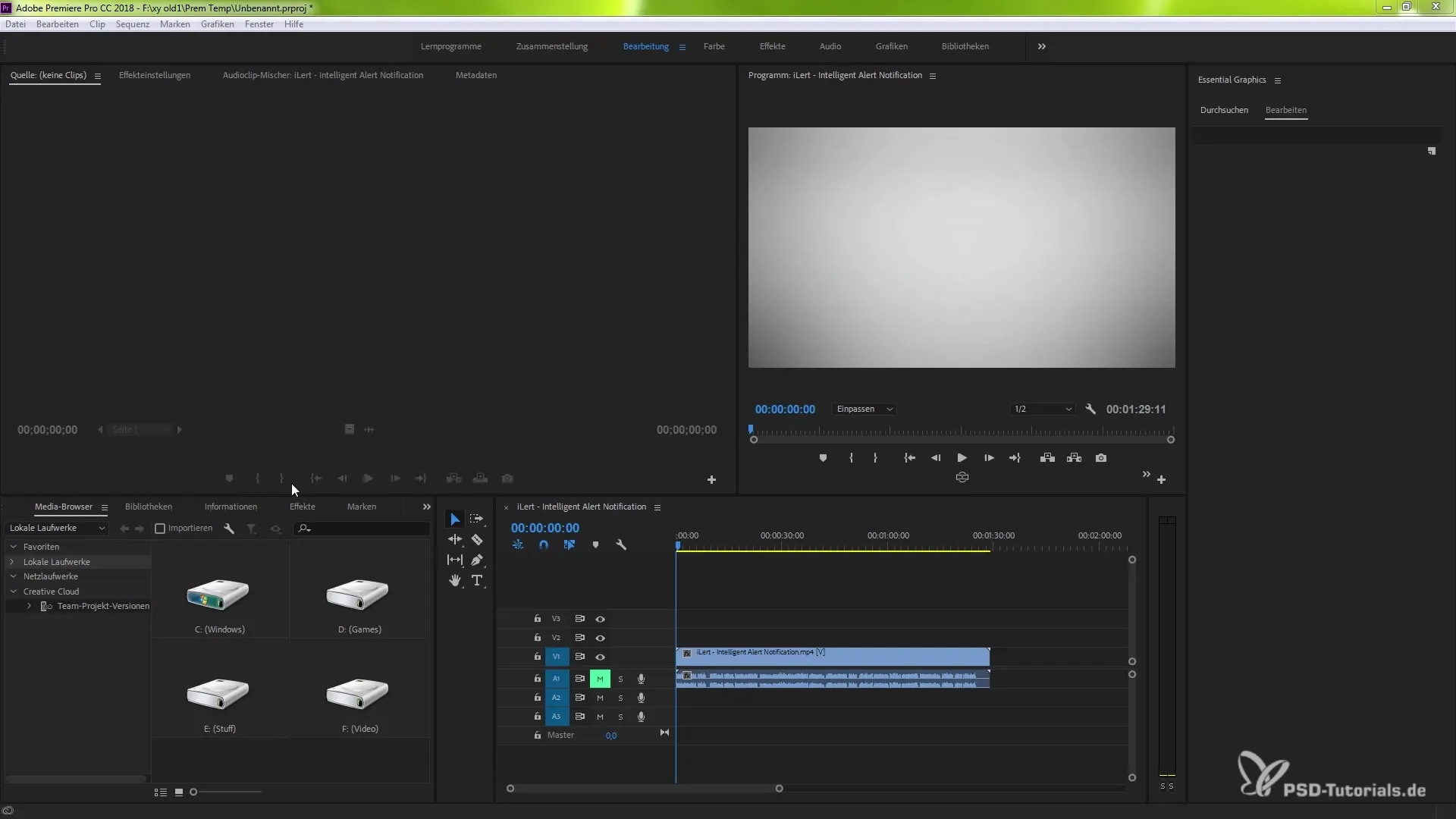
Krok 2: Výběr animace šablony
Vyber animaci šablony, kterou chceš použít ve svém projektu. Můžeš si vybrat buď šablony, které jsi vytvořil sám, nebo stávající z Essentials Graphics Suite.
Krok 3: Úprava animace šablony v After Effects
Pokud chceš provést úpravy výběrové animace šablony, otevři šablonu v After Effects. Zde můžeš měnit různé parametry, jako jsou barvy, tabule nebo animace podle svých přání.
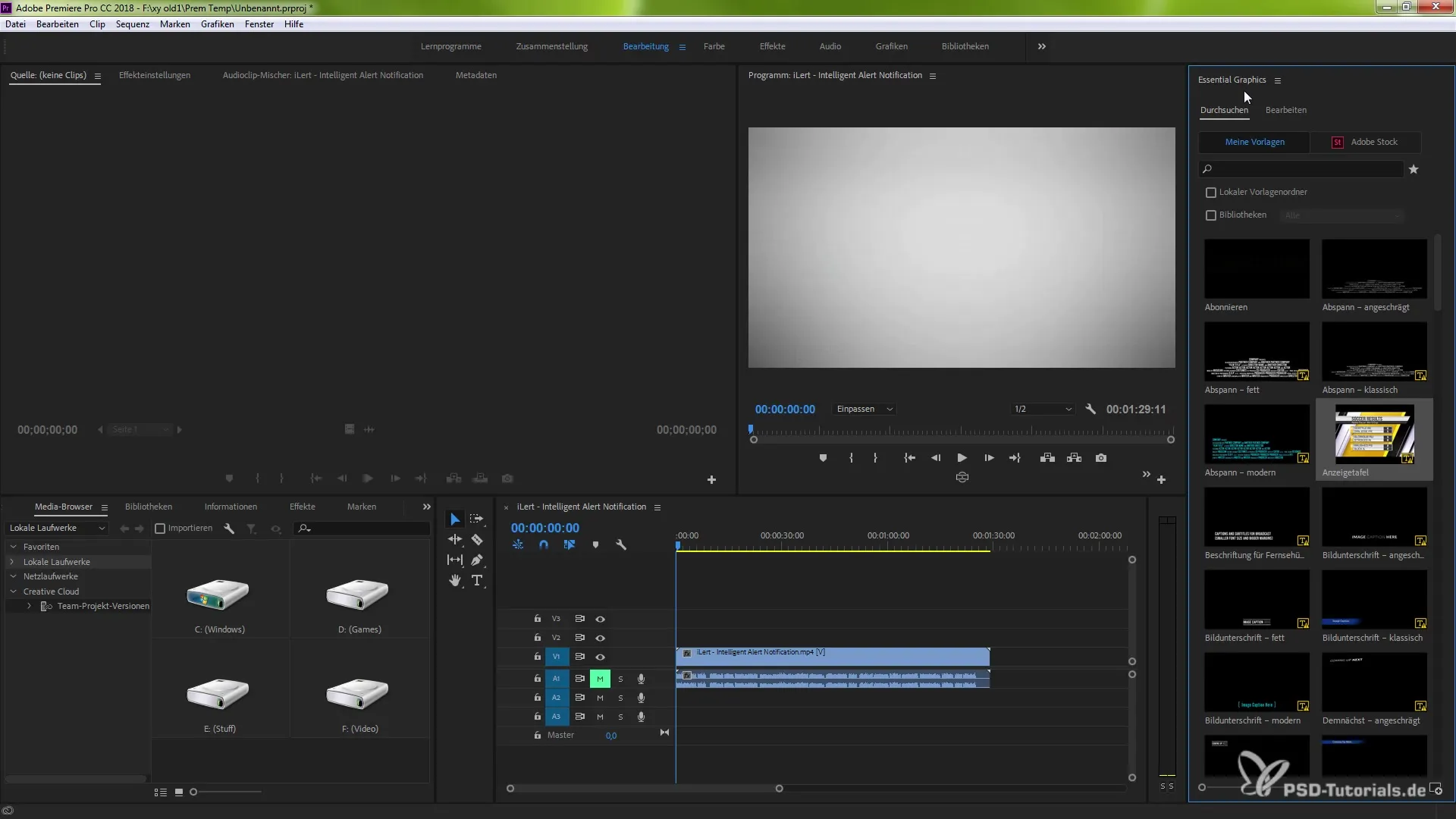
Krok 4: Aktualizace animace šablony
Abychom nahradili změněnou animaci šablony v Premiere Pro, přešli k Essentials Graphics a vyhledej šablonu, kterou chceš aktualizovat.
Krok 5: Použití metody Drag-and-Drop
A nyní přichází rozhodující krok: stiskni klávesu Alt (nebo klávesu Volba na Macu) a přetáhni aktualizovanou animaci šablony do svého projektového okna pomocí metody Drag-and-Drop. Ujisti se, že se šablona nachází nad originálním polem – zelená oblast ti ukáže, že můžeš šablonu nahradit.
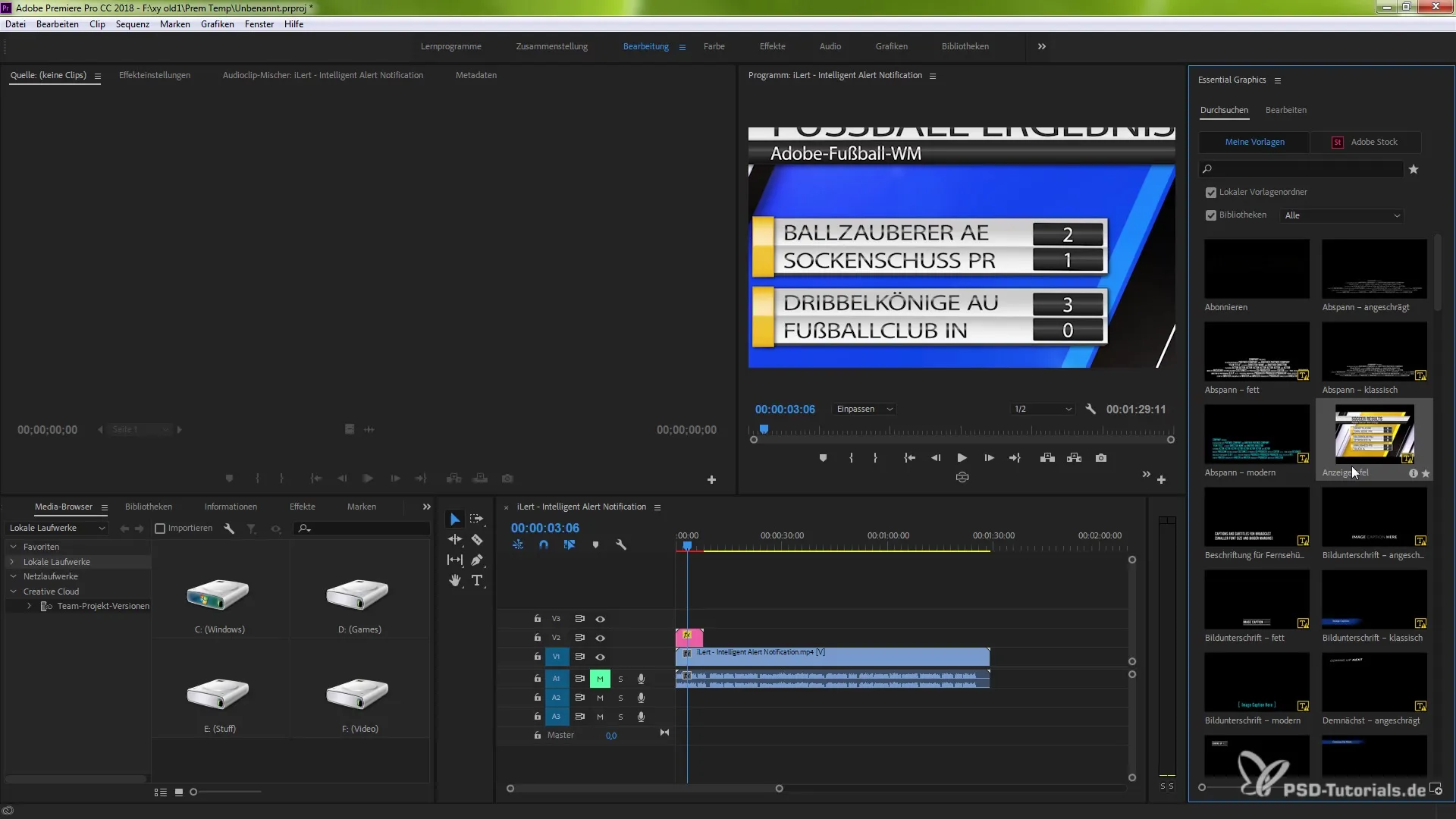
Krok 6: Obnovení původního stavu
Pokud chceš obnovit původní stav animace šablony, můžeš také použít stejnou metodu Drag-and-Drop. To ti umožňuje rychle a efektivně přepínat mezi různými verzemi tvé animace šablony.
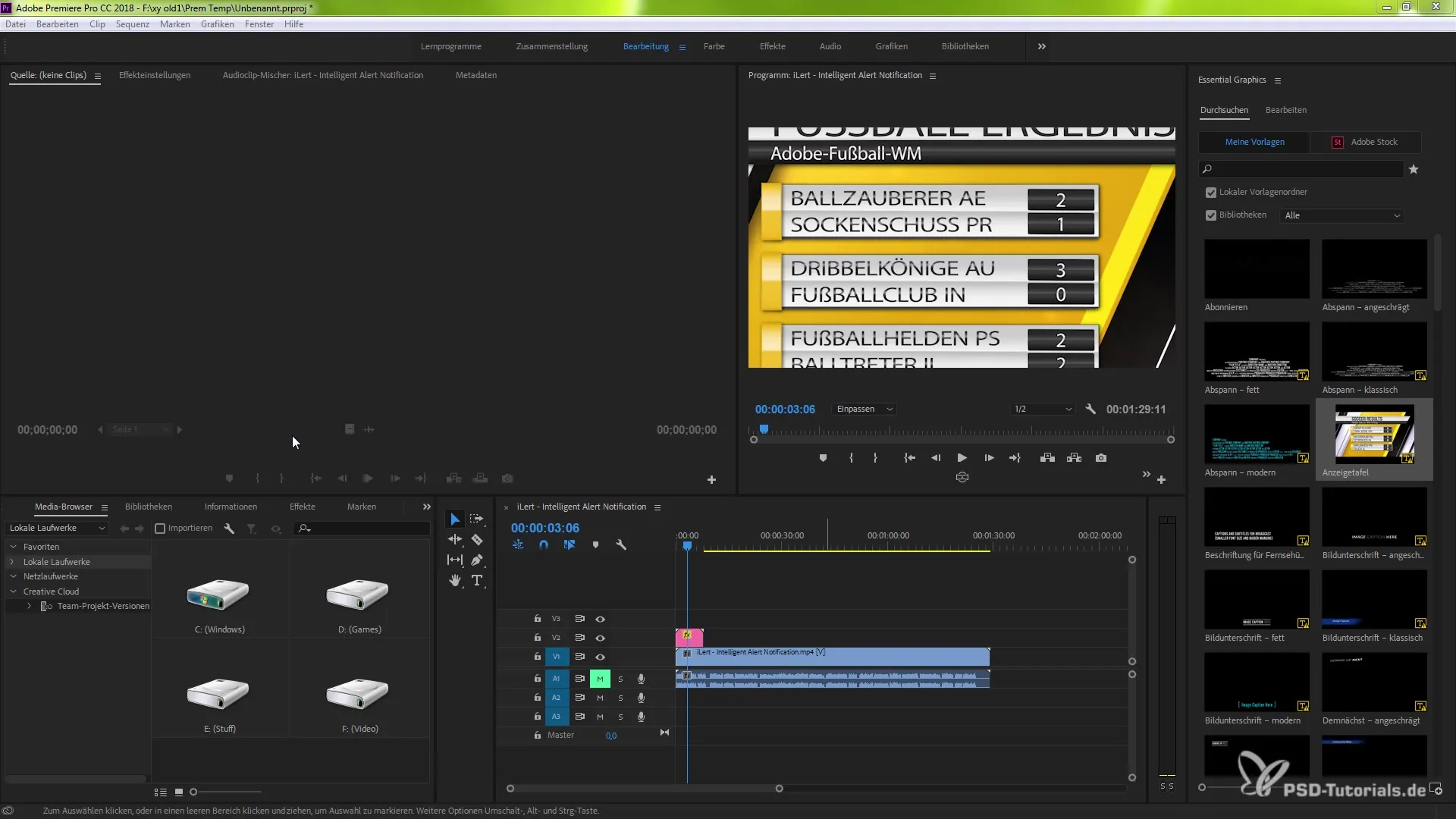
Krok 7: Kontrola aktualizované šablony
Po nahrazení bys měl aplikovat animaci šablony na svůj projekt a zkontrolovat, zda byly všechny požadované změny správně provedeny.
Shrnutí – Efektivní nahrazování animací šablon v Premiere Pro CC 2018
V tomto tutoriálu jsi se naučil, jak efektivně nahrazovat animace šablon v Adobe Premiere Pro CC 2018. Využil jsi možnosti After Effects a integraci do Premiere Pro k provedení kreativních úprav a ušetření času při editaci svých projektů.
Často kladené otázky
Jak funguje nahrazování animací šablon v Premiere Pro?Nahrazování se provádí pomocí klávesy Alt (nebo klávesy Volba) a metodou Drag-and-Drop.
Potřebuji After Effects pro animace šablon?Ano, After Effects je nutný pro vytvoření vlastních animací šablon.
Mohu upravit již vytvořené animace?Ano, můžeš provést úpravy v After Effects a poté je aktualizovat v Premiere Pro.


